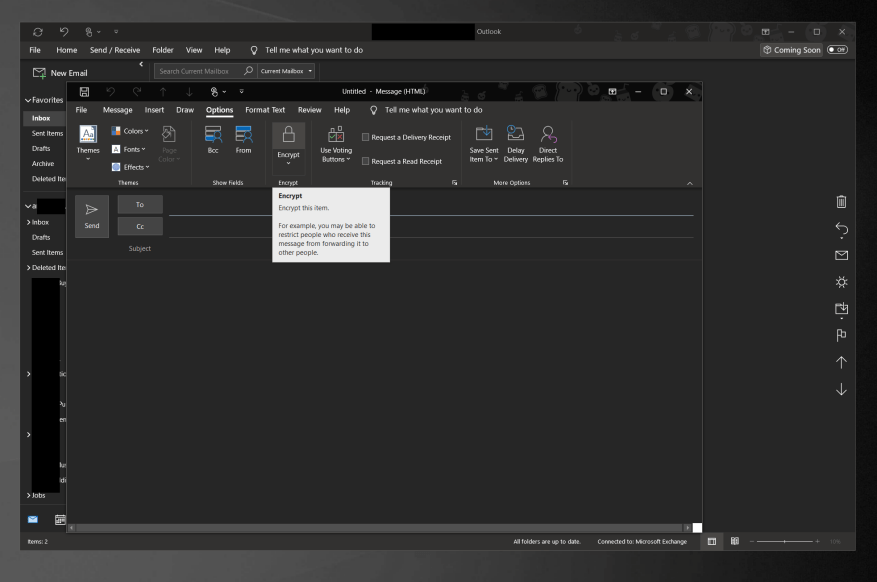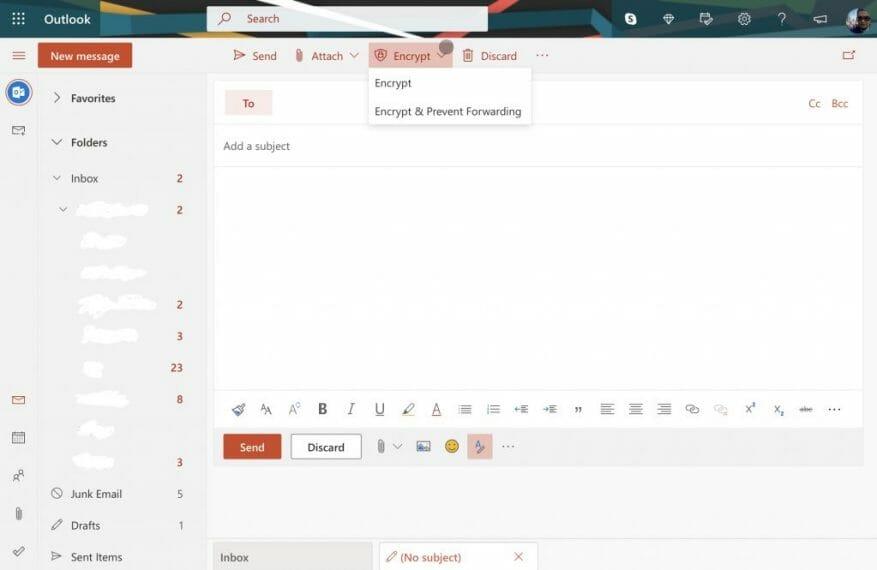Wachtwoordbeveiliging is tegenwoordig een must. Met hacking, spyware, malware en meer kun je nooit te veilig zijn om ervoor te zorgen dat je berichten in de juiste handen blijven. Daarom leggen we in deze handleiding uit hoe u e-mails in Outlook of Outlook.com met een wachtwoord kunt beveiligen en uw gesprekken privé kunt houden.
Soorten wachtwoordbeveiliging
Voordat je ergens op ingaat, wil je wel even vermelden welk wachtwoord het beschermen van je e-mails in Outlook eigenlijk voor je doet. Wanneer e-mails met een wachtwoord worden beveiligd, wordt de inhoud van de e-mail gecodeerd en gewijzigd van leesbare tekst in gecodeerde tekst. Alleen degenen die de privésleutel hebben, die overeenkomt met de openbare sleutel die is gebruikt om het bericht te versleutelen, kunnen het goed lezen.
De Outlook-app op MacOS en Windows 10 maakt gebruik van S/MIME-versleuteling en Office 365-berichtversleuteling. S/MIME is het meest voorkomende type codering en wordt het meest geaccepteerd door andere e-mailclients. Dit is ook het meest gecompliceerde coderingstype en u moet een S/MIME-certificaat kopen of al op uw computer hebben geconfigureerd door uw IT-beheerder om het te gebruiken.
Het is ook vermeldenswaard dat de Outlook.com-webapp opportunistische Transport Layer Security (TLS) gebruikt om de verbinding met de e-mailprovider van een ontvanger te coderen. Met TLS blijft het bericht mogelijk niet versleuteld nadat het bericht de e-mailprovider van de ontvanger heeft bereikt. Als u op zoek bent naar de veiligste wachtwoordbeveiliging, is de Outlook-app de juiste keuze. Maar als u op zoek bent naar de meest eenvoudige, is de Outlook Web-app wat u misschien wilt gebruiken.
Wachtwoordbeveiliging van e-mails in de Outlook-app
Om aan de slag te gaan met wachtwoordbeveiliging van uw e-mails in de Outlook-app, moet u ervoor zorgen dat deze correct is geconfigureerd voor wachtwoordbeveiliging. U moet ook een S/MIME-certificaat op uw systeem hebben geïnstalleerd. Als u aan deze vereisten voldoet, kunt u doorgaan.
Begin met het openen van Outlook 2016 of Outlook 2019 en klik op het bestandslint. Eenmaal daar, kies Opties, gevolgd door Instellingen van het vertrouwenscentrum. Vanaf die pagina wil je klikken op E-mailbeveiliging. Je zou dan een moeten zien Versleutelde e-mail sectie. Zorg ervoor dat u kiest Instellingen. Vanaf daar, onder Certificaten en algoritmen, zeker kiezen en selecteren S/MIME en klik vervolgens op OKÉ.
Zodra de functie is ingeschakeld, kunt u uw e-mail versleutelen. Stel gewoon een bericht op en stuur een bericht zoals u dat normaal zou doen, en klik vervolgens op de Opties tabblad. Kies vanaf daar Versleutelen en kies dan Versleutelen met S/MIME.
Wachtwoordbeveiliging van e-mails op Outlook.com
Nu, voor het gemakkelijke gedeelte. Het beschermen van e-mails op Outlook.com is vrij eenvoudig. In tegenstelling tot het gebruik van de Outlook-app, vereenvoudigt de web-app dingen en hoeft u geen speciale certificaten te installeren.
Om berichten op Outlook.com te coderen, hoeft u alleen maar uw bericht op de normale manier te schrijven en op de versleutelen knop boven de balk Aan: bovenaan de gebruikersinterface. Als u klaar bent, kunt u uw bericht op de normale manier verzenden. Houd er rekening mee dat Outlook.com opportunistische Transport Layer Security (TLS) gebruikt om de verbinding met de e-mailprovider van een ontvanger te coderen. Zoals we eerder hebben beschreven, is dit iets minder veilig dan TLS, het bericht blijft mogelijk niet versleuteld nadat het bericht de e-mail van de ontvanger heeft bereikt.
Andere manieren om online veilig te blijven
Het beschermen van uw e-mails is slechts één manier om online veilig te blijven. Met Microsoft 365 en Windows 10 kun je op veel verschillende manieren beschermd blijven. U kunt uw bestanden en mappen in Windows 10 met een wachtwoord vergrendelen, Bitlocker gebruiken, Office 365-documenten beveiligen en meer. Daar hebben we het hier over gehad, dus neem gerust een kijkje. En houd het vergrendeld op WindoQ voor al uw Microsoft 365-nieuws en -informatie.
FAQ
Hoe e-mails beveiligen met een wachtwoord in Outlook?
E-mails beveiligen met een wachtwoord in Outlook en Outlook.com 1 In de Outlook-app: Zorg dat een S/MIME-certificaat op uw apparaat is geïnstalleerd.Controleer vervolgens het vertrouwenscentrum in de instellingen om… 2 Op Outlook.com: Schrijf uw bericht gewoon zoals u gewend bent en klik op de versleutelingsknop boven de Aan:-balk bovenaan de… Meer …
Hoe bescherm ik mijn e-mails met Windows 10?
Het beschermen van uw e-mails is slechts één manier om online veilig te blijven. Met Microsoft 365 en Windows 10 kun je op veel verschillende manieren beschermd blijven. U kunt uw bestanden en mappen in Windows 10 met een wachtwoord vergrendelen, Bitlocker gebruiken, Office 365-documenten beveiligen en meer.
Wat is een beveiligd e-mailbericht?
Met beveiligde berichten kan de afzender specifieke machtigingen voor een bericht instellen, zoals Niet doorsturen of Niet afdrukken. Als u een beveiligd e-mailbericht ontvangt dat is verzonden naar uw Microsoft 365-account in Outlook 2016 of Outlook op het web, moet het bericht worden geopend zoals elk ander bericht.
Is het mogelijk om bijlagen in Outlook met een wachtwoord te beveiligen?
Niets native in Outlook dat bijlagen met een wachtwoord zou beveiligen. U zou dat ofwel op het individuele bestandsniveau moeten doen met gebruikmaking van de beschikbare beveiliging (indien aanwezig) in de toepassing die het bestand maakt OF dingen bijvoegen in een met een wachtwoord beveiligd .zip (.of .rar)-bestand. Was dit antwoord nuttig?
Hoe open ik een beveiligde e-mail in Outlook 2016?
Als u een beveiligd e-mailbericht ontvangt dat is verzonden naar uw Microsoft 365-account in Outlook 2016 of Outlook op het web, moet het bericht worden geopend zoals elk ander bericht. Boven aan het bericht ziet u een banner die u op de hoogte stelt van eventuele beperkingen op het bericht.
Hoe beveilig ik mijn e-mails met een wachtwoord?
U kunt uw e-mails vervolgens met een wachtwoord beveiligen door het bericht op te stellen zoals u dat normaal zou doen en vervolgens op het tabblad Opties te klikken. Kies daar Versleutelen en kies vervolgens Versleutelen met S/MIME.
Hoe beveilig ik een Word-document met een wachtwoord?
Klik op het menu Bestand, ga naar Info > Document beveiligen > Altijd alleen-lezen openen. U kunt een document versleutelen met een wachtwoord door naar Bestand > Info > Document beveiligen te gaan en de optie Versleutelen met wachtwoord te kiezen.Word zal u vragen om een wachtwoord voor het document aan te maken.
Hoe verwijder ik een wachtwoord uit een Word-document?
Sla het document nu op, sluit het en open het opnieuw. Word zal u (en iedereen) vragen om een wachtwoord in te voeren om toegang te krijgen tot het document. Om het wachtwoord te verwijderen, klikt u op het menu Bestand, gaat u naar Info en selecteert u Document beveiligen en klikt u vervolgens op Versleutelen met wachtwoord. Er verschijnt een pop-upvenster waarin u het verborgen wachtwoord kunt verwijderen en klik vervolgens op OK.
Hoe bescherm ik e-mail in Office-berichtversleuteling?
Office Message Encryption biedt twee beveiligingsopties bij het verzenden van e-mail: Uw organisatie heeft mogelijk aanvullende opties geconfigureerd die een label op e-mail toepassen, zoals Vertrouwelijk. Selecteer in Outlook voor pc Opties in de e-mail en kies vervolgens Machtigingen. Selecteer in Outlook.com Beveiligen in de e-mail. De standaardbeveiliging is Niet doorsturen.
Hoe versleutel ik e-mail in Windows 10?
Klik op de knop Beveiligingsinstellingen en selecteer in het dialoogvenster Beveiligingseigenschappen de optie Berichtinhoud en bijlagen versleutelen. Klik op OK en sluit vervolgens het dialoogvenster Berichtopties. Stel uw bericht op en verzend het. Als u ervoor kiest om alle uitgaande berichten te versleutelen, betekent dit dat uw e-mail standaard wordt versleuteld.
Hoe beveilig ik mijn Outlook pst-bestand met een wachtwoord?
Als uw Windows-gebruikersaccount met een wachtwoord is beveiligd en geen enkele andere gebruiker toegang heeft tot de computer, kunt u het selectievakje Dit wachtwoord in uw wachtwoordlijst opslaan selecteren als u wilt voorkomen dat u telkens uw wachtwoord hoeft in te voeren als u het PST-bestand moet gebruiken . Klik tweemaal op OK en klik vervolgens op Sluiten. Er is geen aanmeldingswachtwoord voor het Outlook-programma zelf.
Hoe Office 365-bestanden en -mappen beschermen in Windows 10?
Met Microsoft 365 en Windows 10 kun je op veel verschillende manieren beschermd blijven. U kunt uw bestanden en mappen in Windows 10 met een wachtwoord vergrendelen, Bitlocker gebruiken, Office 365-documenten beveiligen en meer. Daar hebben we het hier over gehad, dus neem gerust een kijkje.
Hoe een PDF-bestand versleutelen met een wachtwoord?
Voer het wachtwoord waarmee u het PDF-bestand wilt versleutelen twee keer in en klik vervolgens op OK. Wanneer u terug bent in het dialoogvenster Opslaan als, voert u een naam in voor het PDF-bestand en klikt u op de knop Opslaan. Als u dat PDF-bestand nu opent met Adobe Reader of Microsoft Edge-browser, wordt u gevraagd het wachtwoord voor het openen van het document in te voeren voordat u het kunt bekijken of bewerken.
Is het veilig om uw Microsoft Office-documenten met een wachtwoord te beveiligen?
Er zijn twee grote dingen waar je op moet letten. Ten eerste zijn alleen wachtwoorden die het document volledig versleutelen veilig. Met Office kunt u ook een wachtwoord instellen voor “Bewerken van een bestand beperken”, in theorie, zodat mensen een bestand kunnen bekijken, maar niet kunnen bewerken zonder een wachtwoord.